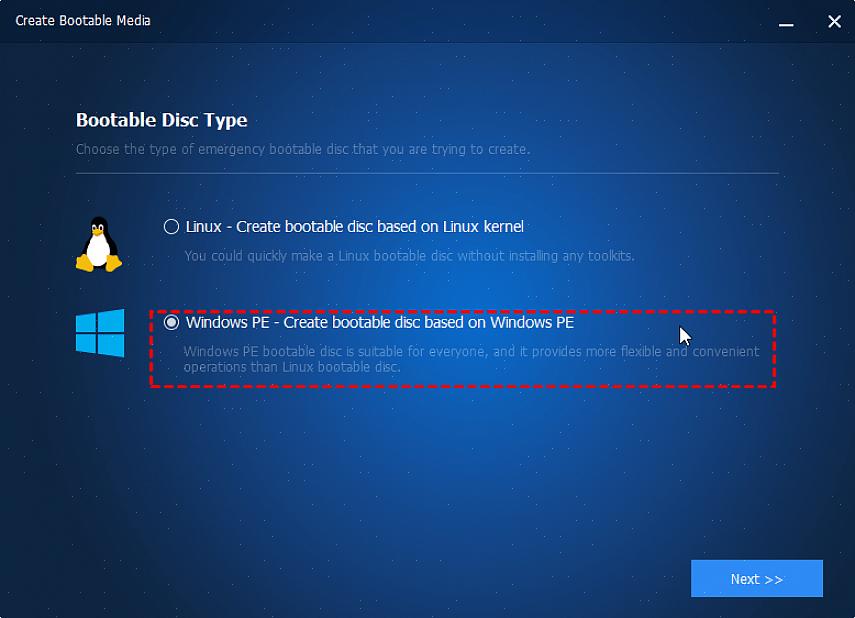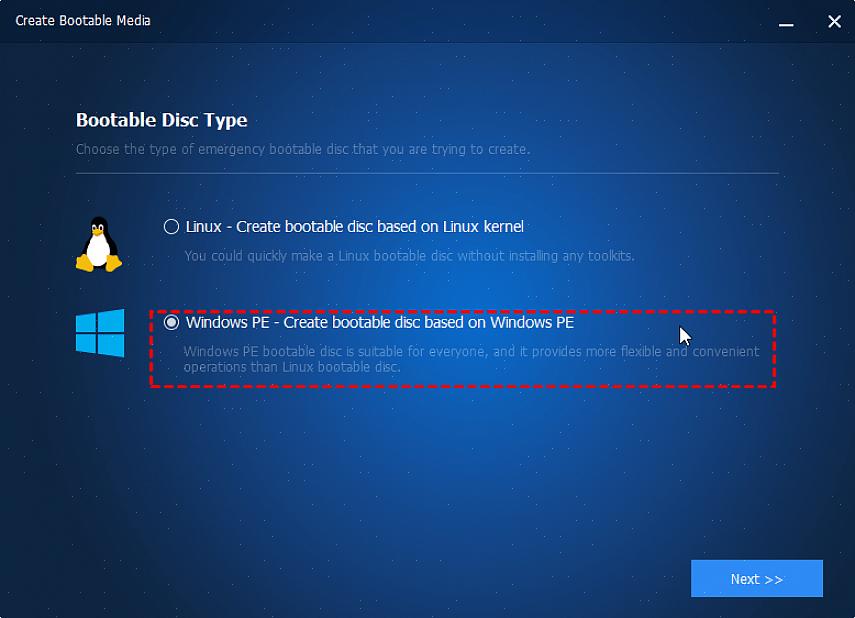כדי ליצור תקליטור XP אתחול שמתקין מראש תוכניות נוספות, התקן תחילה את WUCC. עליך להתקין את Microsoft.NET Framework 2.0 ומעלה.
- כאשר אתה פותח את WUCC, תתבקש להתקין את תקליטור החלונות או את ספריית קבצי ההתקנה של חלונות (התקליטור חייב להיות אתחול). כדי להוסיף קבצים אלה, לחץ על בחר. לאחר הוספת קבצי ההתקנה, בחר ספריית יעד עבור תקליטור Windows החדש (או שתוכל לשנות את ספריית המקור בתנאי שהיא אינה לקריאה בלבד). אם אתה הולך "בחר ספריית יעד", עדיף להשתמש בספריה חדשה ולא בספרייה קיימת.
- ספריית היעד תהיה מיקום זמני בו התוכנה תשמש ליצירת תמונת הדיסק שלכם. לאחר יצירת הדיסק שלך, באפשרותך למחוק את הספרייה הזו. כעת תוכל להוסיף תיקונים חמים של Windows כמו אלה ל- Internet Explorer, WMP, DirectX וכו '. מצא אותם בכרטיסייה תיקונים חמים. לחץ על הלחצן בחר כדי לייבא את קבצי.exe. כשתבחר שם, הוא יבקש שם קצר בפורמט 8,3, כמו "Explorer.exe". לאחר אישור השם, לחץ על הוסף.
- עבור לכרטיסיית התוכנה. כאן אתה מוסיף את התוכנה שברצונך להתקין יחד עם התקנת Windows. ספק שם לתוכנה בתיבה תיאור תוכנה. ואז "בחר" את סוג התוכנה (Files Only או Directory). תראה שהקבצים מתווספים לרשימת התוכניות. לחץ על תוכנית מהרשימה ואז לחץ על בחר כדי להזין את פרמטרי ההתחלה של התוכנית (בעצם הנתיב ממנו היא תותקן). חזור על כך עבור כל תוכנית ברשימת התוכניות.
- פרמטר ההתחלה הוא כמו "% cdrom% \ software \..." אם אינך רוצה להעתיק את התוכניות לתקליטור Windows, לחץ על תיבת הסימון שכותרתה "התקן ישירות מ...", אך כאשר אתה חוזר על הצעד כאשר אתה מספק את פרמטרי ההתחלה, עליך להקליד נתיב מקור חוקי. שנה את ברירת המחדל "% CDROM% \ Software \..." לנתיב בפועל, אמור: "C: \ My Software \... \..."
- כאשר כל התוכניות שלך סופקו עם פרמטרי ההתחלה שלהן, עבור לכרטיסייה 'סיום'. כאן תראה את רשימת הספריות שתכלול בתקליטור Windows. אם גודל הדיסק שיצרת גדול מגודל הדיסק (בדרך כלל 700 מגהבייט), אתה יכול למחוק ספריות מיותרות, או לפצל את הקבצים לפי גודל הדיסק. אתה יכול גם להשתמש ב- DVD. לבסוף, לחץ על "צור תמונת ISO" כדי ליצור את התמונה לתקליטור האתחול החדש של Windows.